Mbusak Watermarks ing Photoshop: A Step-by-Step Guide

Watermark biasane digunakake kanggo nglindhungi lan ngenali gambar digital, nanging kadhangkala bisa uga ora dikarepake utawa ngalangi. Ing makalah iki, kita njelajah macem-macem cara kanggo mbusak tandha banyu nggunakake Adobe Photoshop, piranti lunak panyuntingan gambar sing akeh digunakake. Apa sampeyan fotografer profesional, utawa mung wong sing pengin nambah gambar pribadhi, ngerti teknik kasebut bisa dadi larang regane.
1. Carane Mbusak Watermarks ing Photoshop?
Cara 1: Clone Stamp Tool
Kanggo mbusak watermarks saka gambar ing Photoshop, sampeyan bisa nggunakake Clone Stamp Tool. Tindakake langkah ing ngisor iki kanggo ngerti carane mbusak watermark nggunakake alat iki:
Langkah 1: Impor lan Persiyapan Lapisan
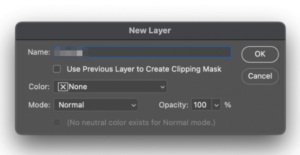
Impor gambar menyang Photoshop lan nambah lapisan anyar nggunakake pilihan "Tambah Layer Anyar" ing panel Layers. Selarasake lapisan anyar karo lapisan Latar mburi kanthi milih pilihan posisi kunci.
Langkah 2: Clone Stamp Tool
Saka toolbar kiwa, pilih â € œClone Stamp Tool.â € Sample piksel saka wilayah cedhak watermark kanthi nyekel tombol Alt lan ngeklik ing area sing dikarepake. Bukak tombol Alt lan miwiti stamping ing tandha banyu kanggo nyopot.
Langkah 3: Healing Brush Tool
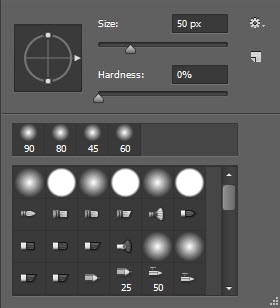
Yen remnants saka watermark tetep, pilih Healing Brush Tool saka toolbar. Klik-tengen ing gambar lan nyetel setelan sikat kanggo ukuran lan atose.
Langkah 4: Copot Watermark
Sampel piksel maneh lan gunakake klik cilik kanggo nglukis gambar, kanthi bertahap mbusak tandha banyu. Terusake lukisan nganti tandha banyu rampung dibusak.
Kanthi ngetutake langkah-langkah iki, sampeyan bisa mbusak watermarks saka gambar kanthi efektif nggunakake Clone Stamp Tool ing Photoshop.
Cara 2: Isi-Aware Isi
Kanggo mbusak tandha banyu saka gambar ing Photoshop nggunakake alat Isi-Aware Isi, tindakake langkah iki:
Langkah 1: Impor lan Pilih
Bukak gambar ing Photoshop. Akses alat tongkat sihir saka setelan Photoshop. Zoom menyang area watermark. Gunakake alat tongkat sihir kanggo milih tandha banyu.
Langkah 2: Expand lan Copot
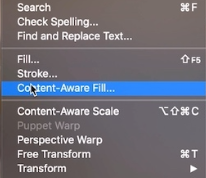
Nggedhekake watermark sing dipilih kanthi 5 piksel. Pindhah menyang “Select,†klik “Modify†lan pilih “Expand.†Kanggo mbusak watermark, pindhah menyang “Sunting†> “Content-Aware Fill.†Setel mode blending menyang “Normal†lan opacity nganti 100%. Alat kasebut bakal mbusak tandha banyu kanthi otomatis, nuduhake gambar kasebut tanpa tandha banyu.
Kanthi ngetutake langkah kasebut, sampeyan bisa nggunakake alat Isi-Aware Isi kanthi efektif ing Photoshop kanggo mbusak tandha banyu saka gambar sampeyan.
Cara 3: Healing Brush Tool
Kanggo mbusak watermarks ing Photoshop nggunakake Healing Brush Tool, tindakake langkah iki:
Langkah 1: Impor lan Siapke Gambar
Impor gambar sampeyan menyang Photoshop. Navigasi menyang toolbar sisih kiwa banjur pilih Clone Stamp Tool. Setel atose sikat lan ukuran sing dikarepake. Klik-tengen ing gambar kanggo retouch.
Langkah 2: Copot Watermark
Posisi kursor ing area tandha banyu banjur tahan tombol Alt. Pilih area gambar sing beda kanggo ngekstrak piksel kanggo mbusak tandha banyu. Bukak tombol Alt yen wis rampung.
Langkah 3: Gunakake Healing Brush Tool
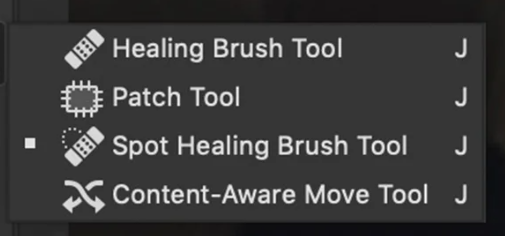
Gunakake tombol mouse kiwa kanggo mbusak watermark kaya sing dikarepake. Sabanjure, pilih Healing Brush Tool saka toolbar sisih kiwa. Klik-tengen kanggo ngakses setelan lan ngatur ukuran sikat.
Langkah 4: Waras Spot Sisa
Kanggo ngilangi titik sing isih ana, tahan tombol Alt lan sampel piksel saka tandha banyu asli. Mulai karo area cilik lan mboko sithik nggedhekake kanggo nutupi kabeh watermark.
Kanthi ngetutake langkah-langkah iki lan nggunakake Alat Healing Brush ing Photoshop, sampeyan bisa kanthi efektif mbusak tandha banyu saka gambar sampeyan.
Cara 4: Patch Tool
Kanggo mbusak tandha banyu ing Photoshop, sampeyan bisa nggunakake alat Patch. Tindakake langkah iki kanggo mangerteni carane mbusak tandha banyu nggunakake alat Patch:
Langkah 1: Impor lan Pilih
Ngimpor gambar menyang Adobe Photoshop. Ngakses alat Patch saka toolbar. Klik ing area jejer kanggo watermark lan tarik pilihan watara. Bukak tombol mouse banjur pilih area watermark.
Langkah 2: Patch lan Blend

Klik lan seret pilihan sampeyan menyang area sing padha ing gambar sing seamlessly campuran karo area sing pengin ditutupi. Alat Patch kanthi cerdas ngganti wilayah sing dipilih nganggo piksel saka bagean gambar sing beda, njamin efek campuran sing lancar.
Langkah 3: Rampung lan Simpen
Sawise sampeyan wareg karo asil, simpen file ing format TIFF utawa PSD kanggo ngreksa lapisan retouching kapisah digawe sak proses.
Kanthi ngetutake langkah-langkah kasebut lan nggunakake alat Patch ing Photoshop, sampeyan bisa kanthi efektif mbusak tandha banyu saka gambar sampeyan.
2. Carane Mbusak Watermarks Kanthi Gampang?
Langkah 1: Instal HitPaw Watermark Remover


Kanggo mbusak watermarks saka foto kanthi gampang tanpa nggunakake Photoshop, miwiti kanthi ndownload, nginstal, lan miwiti HitPaw Watermark Remover ing PC sampeyan. Impor foto kanthi nutul pilihan impor utawa nyeret lan nyelehake menyang program.
Langkah 2: Sorot Area Watermark
Gunakake Polygonal Lasso Tool utawa Marquee Tool kanggo milih lan nyorot area watermark. Aktifake pilihan Pratinjau lan, yen dibutuhake, download model AI sing dibutuhake kanggo proses mbusak.
Langkah 3: Mbusak AI-Powered

Sawise model AI diundhuh, tutul maneh pilihan Pratinjau, lan alat kasebut bakal nggunakake teknologi AI kanggo mbusak tandha banyu kanthi lancar saka foto sampeyan.
Langkah 4: Ekspor lan Simpen
Yen sampeyan marem karo asil pambusakan, tutul pilihan Ekspor kanggo nyimpen foto sing wis diowahi. Kajaba iku, sampeyan bisa ngakses pilihan Setelan kanggo milih dalan sing dikarepake kanggo nyimpen gambar sing diekspor.
Kanthi tindakake langkah iki lan nggunakake HitPaw Watermark Remover, sampeyan bisa kanthi gampang mbusak watermarks saka foto tanpa perlu Photoshop.
3. Kesimpulan
Adobe Photoshop nyedhiyakake cara sing efektif kanggo mbusak tandha banyu saka gambar. Utawa, alat kaya HitPaw Watermark Remover nawakake alternatif pangguna-loropaken. Teknik-teknik kasebut nguatake pangguna kanggo nambah gambar kanthi ngilangi tandha banyu sing ora dikarepake lan entuk asil sing dikarepake.
4. Pitakonan
P: Apa Isi-Aware Isi?
A: Isi-Aware Isi minangka fitur ing Adobe Photoshop sing cerdas nganalisa piksel ing saubengé lan ngisi wilayah sing dipilih kanthi konten sing padha, ngidini mbusak utawa ngganti unsur sing ora dikarepake kaya watermarks.
P: Kepiye cara Clone Stamp Tool?
A: Alat Clone Stamp ing Photoshop ngidini pangguna kanggo sampel piksel saka siji area gambar lan clone menyang wilayah liyane. Alat iki umume digunakake kanggo mbusak watermarks kanthi ngganti piksel watermark karo piksel saka wilayah cedhak.
P: Apa watermark bisa dibusak kanthi otomatis nggunakake Photoshop?
A: Ya, Photoshop nawakake alat otomatis kaya Content-Aware Fill sing bisa mbusak tandha banyu saka gambar kanthi intervensi manual minimal. Piranti kasebut nggunakake algoritma canggih lan intelijen buatan kanggo nganalisa lan ngganti piksel watermark.
